经济日报电子版手机版
65.71MB · 2025-11-24
在使用 obs(open broadcaster software)进行直播或录制时,有时需要查看一些统计信息,比如帧率、比特率等,这就需要打开统计对话框。那么,obs 怎么打开统计对话框呢?
首先,打开 obs 软件。当软件界面呈现出来后,我们要找到位于界面上方的菜单栏。在菜单栏中,有一个“视图”选项。
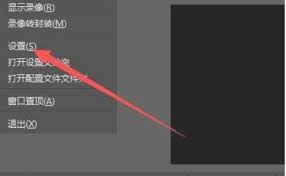
点击“视图”选项后,会弹出一个下拉菜单。在这个下拉菜单里,仔细寻找“统计”这一项。
找到“统计”选项后,点击它,此时统计对话框就会出现在 obs 界面中。
在统计对话框里,我们能获取到丰富的信息。帧率显示了每秒钟画面更新的次数,较高的帧率通常意味着画面更加流畅。比特率则反映了视频数据传输的速度,合适的比特率能保证视频质量与网络传输的平衡。还有丢包率等信息,它可以帮助我们了解网络传输过程中数据丢失的情况。如果丢包率过高,可能会导致直播或录制的画面出现卡顿、花屏等问题。
通过观察统计对话框中的各项数据,我们可以及时调整直播或录制的设置。比如,如果发现帧率较低,可以尝试降低视频分辨率或者调整编码器的参数,以提高帧率,让画面更加顺滑。若比特率超出了预期范围,可能需要优化视频设置,避免过高的网络带宽占用。
此外,统计对话框的位置可以根据个人需求进行调整。如果觉得它挡住了部分画面,影响操作,可以将鼠标指针移动到对话框的边缘,按住鼠标左键拖动,就能改变对话框的位置和大小。
掌握如何打开 obs 的统计对话框,对于我们更好地进行直播和录制至关重要。它就像是一个监控器,为我们提供了关于直播或录制状态的详细信息,帮助我们及时发现问题并做出调整,从而确保每次直播和录制都能顺利进行,呈现出高质量的内容给观众。无论是新手还是经验丰富的主播或录制者,都应该熟练运用这个功能,提升自己的直播和录制体验。